Multi-factor authentication (MFA)
ภาพรวม
เพื่อให้มีระดับความปลอดภัยเพิ่มเติมสำหรับการลงชื่อเข้าใช้ Customer Control Panel คุณสามารถเพิ่มและกำหนดค่าวิธีการสำหรับ multi-factor authentication (MFA)) สำหรับผู้ใช้งานปัจจุบันของคุณ
เพิ่มวิธีการ MFA
หากต้องการเพิ่มวิธี MFA:
ในเมนูผู้ใช้งาน เลือก โปรไฟล์ของฉัน หน้าที่มีข้อมูลเกี่ยวกับผู้ใช้งานปัจจุบันของคุณจะปรากฏขึ้น
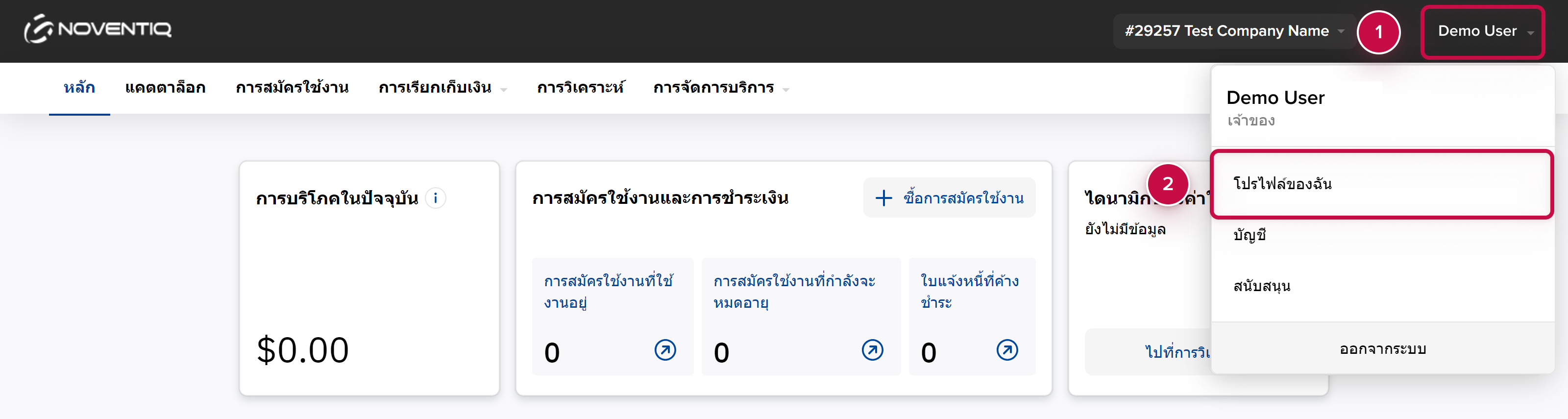
ในกลุ่มการตั้งค่า MFA คลิกเพิ่มวิธีการใหม่ หน้าวิธีการ MFA ใหม่จะปรากฏขึ้น
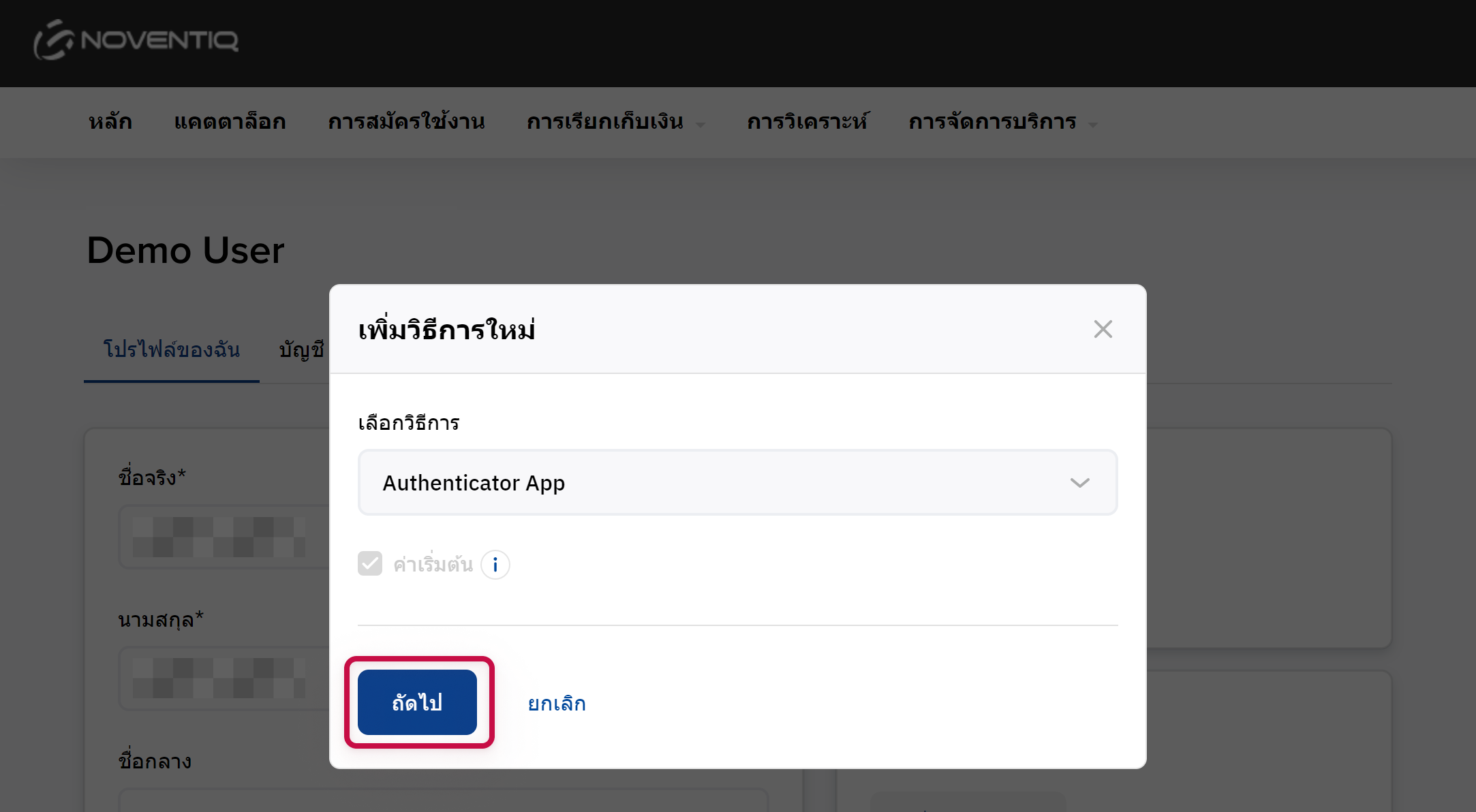
คลิกถัดไปในขั้นตอน "เลือกวิธีการ" และช่องทำเครื่องหมาย "ใช้วิธีการเริ่มต้น" ในแพลตฟอร์มเวอร์ชันปัจจุบัน คุณสามารถเพิ่มได้เพียงวิธีเดียวเท่านั้น นั่นคือแอปพลิเคชันการตรวจสอบสิทธิ์ และจะใช้ตามค่าเริ่มต้นเสมอ
คลิกถัดไป หน้าการกำหนดค่าสำหรับวิธี MFA ที่เลือกจะปรากฏขึ้น
ปฏิบัติตามคำแนะนำอย่างระมัดระวังและกำหนดค่าแอปพลิเคชันการตรวจสอบสิทธิ์
คลิกถัดไป หน้าการยืนยันปรากฏขึ้นโดยใช้วิธี MFA ที่เลือก
ในฟิลด์รหัส ให้ป้อนรหัส 6 หลักที่ปรากฏในแอปพลิเคชันการตรวจสอบสิทธิ์ของคุณ
คลิกถัดไป หน้าเว็บที่มีรหัสสำรอง 10 รหัสจะปรากฏขึ้น
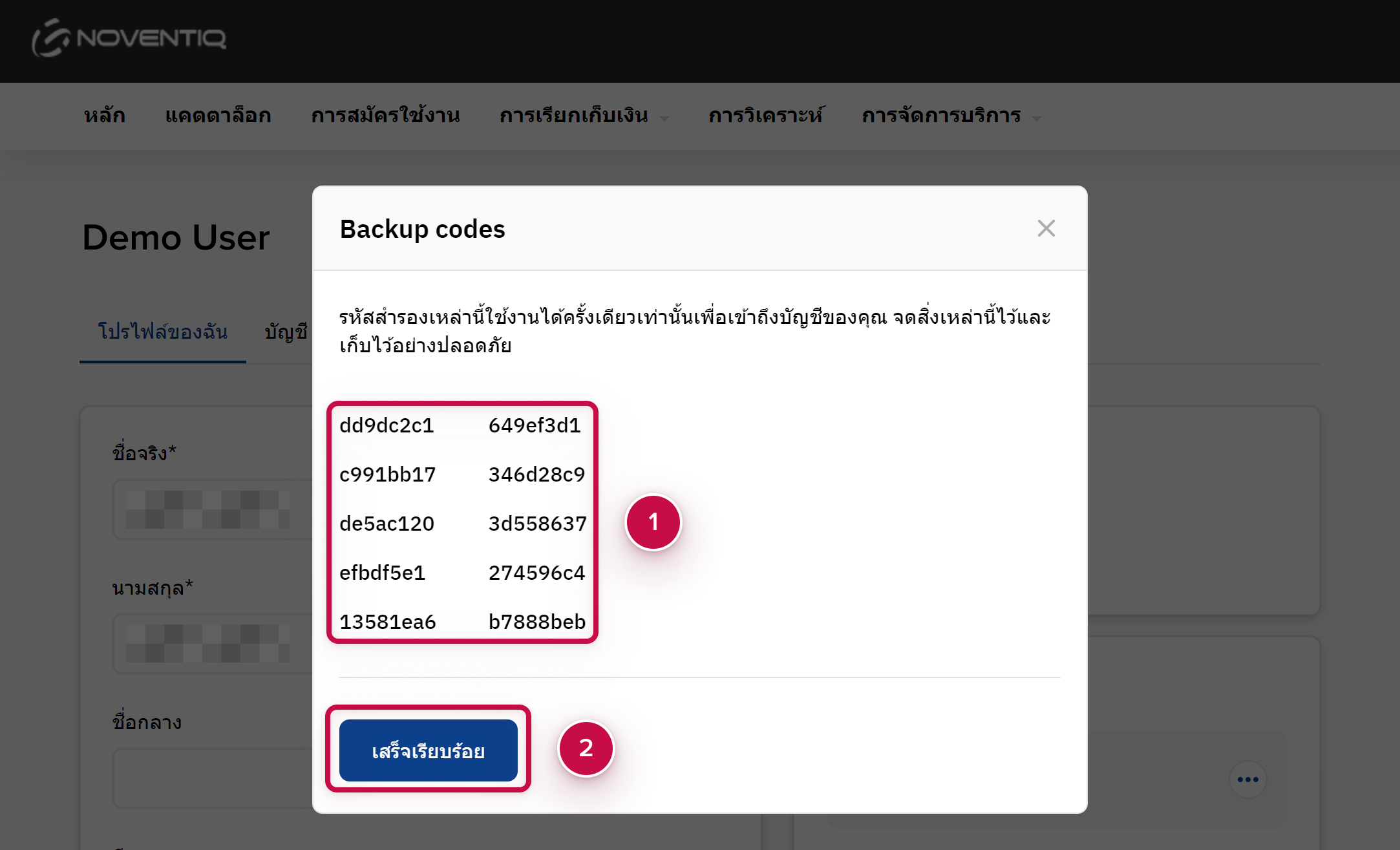
บันทึกรหัสที่แสดงไว้ในที่ปลอดภัย คุณสามารถใช้แทนแอปการตรวจสอบสิทธิ์เป็นตัวเลือกทางเลือกเมื่อลงชื่อเข้าใช้ Customer Control Panel รหัสสำรองมีไว้ใช้เพียงครั้งเดียว แต่คุณสามารถสร้างรหัสใหม่ได้
คลิก เสร็จสิ้น
ดูและอัปเดตวิธี MFA
หากต้องการดูและอัปเดตวิธี MFA:
ในเมนูผู้ใช้ เลือก โปรไฟล์ของฉัน หน้าที่มีข้อมูลเกี่ยวกับผู้ใช้ปัจจุบันของคุณจะปรากฏขึ้น
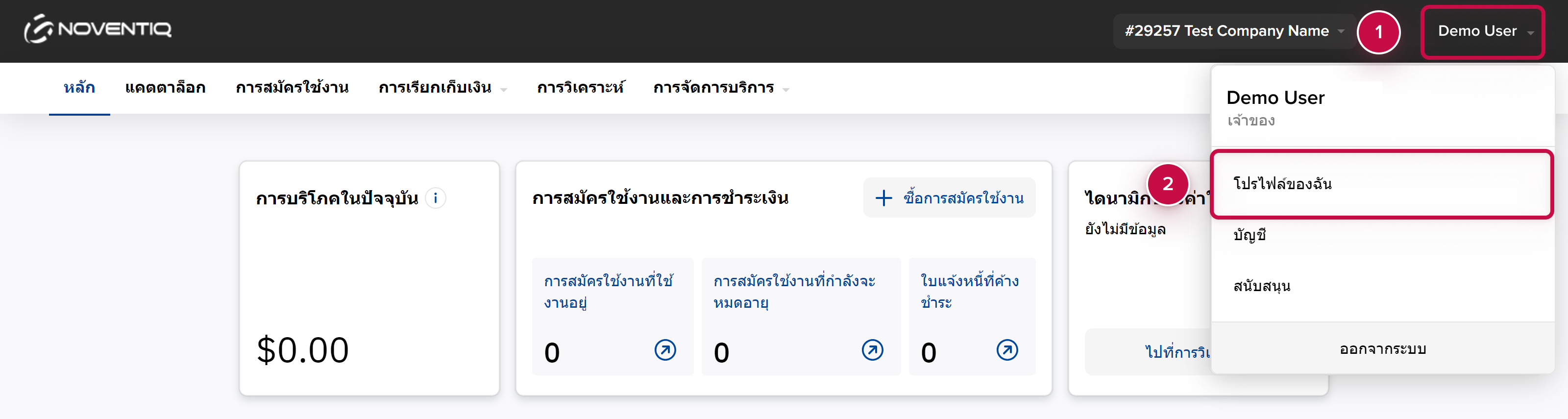
ในกลุ่มการตั้งค่า MFA ให้ดูรายละเอียดต่อไปนี้เกี่ยวกับวิธีการ MFA ที่เพิ่มเข้ามา:
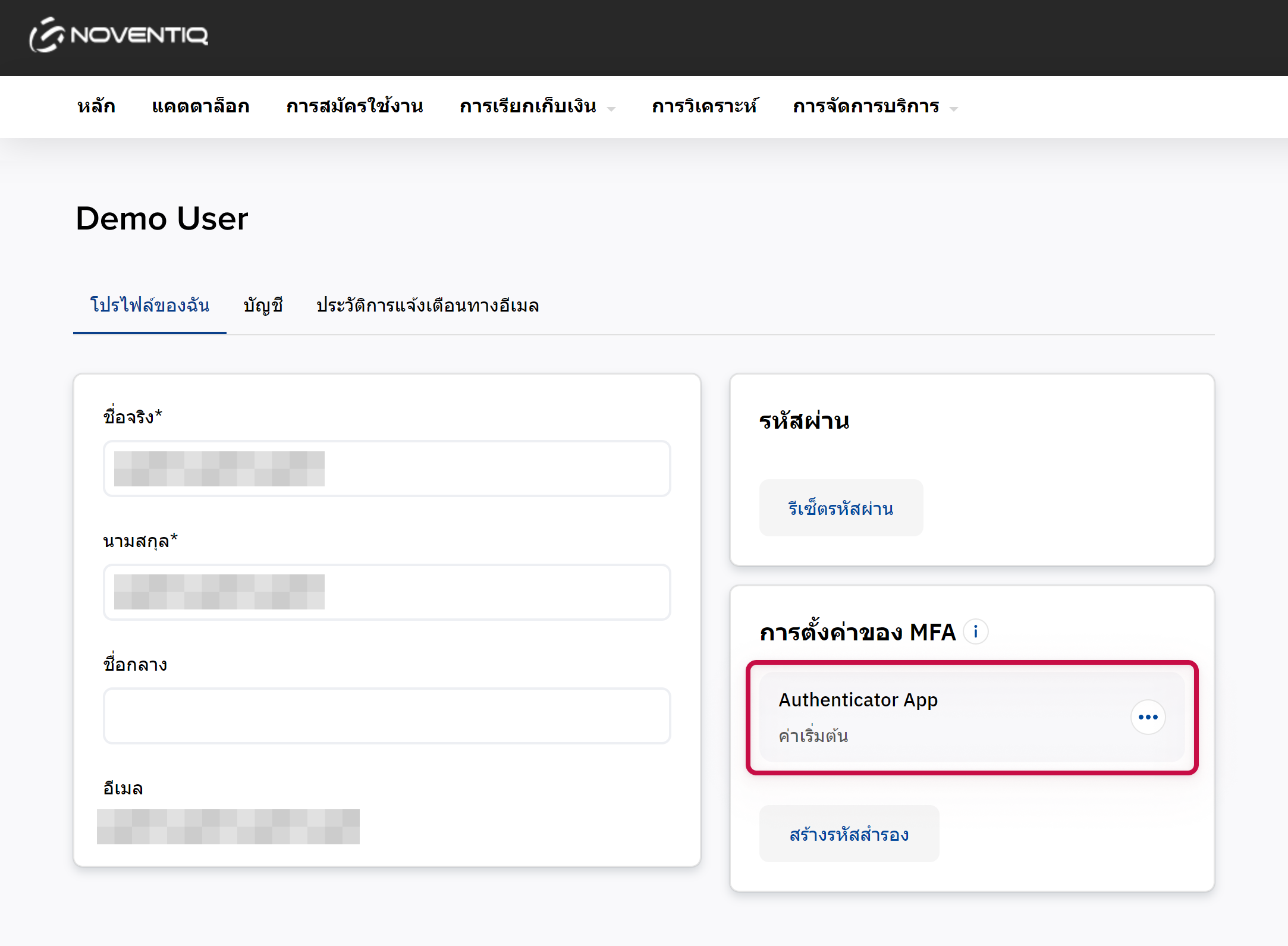
หากต้องการรีเซ็ตและกำหนดค่าวิธี MFA:
ในเมนูวิธี MFA คลิกรีเซ็ต หน้าการยืนยันตัวตนจะปรากฏขึ้น
ป้อนรหัส 6 หลักที่แสดงโดยแอปพลิเคชันตรวจสอบสิทธิ์ของคุณ
คลิกถัดไป หน้าการตั้งค่าวิธี MFA จะปรากฏขึ้น
ทำตามคำแนะนำและกำหนดค่าแอปพลิเคชันตรวจสอบความถูกต้องของคุณเพื่อเพิ่มวิธี MFA ใหม่
หากต้องการลบวิธี MFA:
ในเมนูวิธี MFA ให้คลิกลบและยืนยันการดำเนินการนี้ หน้าการยืนยันตัวตนจะปรากฏขึ้น
ป้อนรหัส 6 หลักที่แสดงโดยแอปพลิเคชัน MFA ของคุณ
คลิกถัดไป ข้อความพร้อมผลการดำเนินการจะปรากฏขึ้น
สร้างรหัสสำรอง
คุณสามารถใช้รหัสสำรองแบบครั้งเดียวแทนวิธี multi-factor authentication (MFA) ที่เพิ่มเข้ามาเป็นตัวเลือกทางเลือกเมื่อลงชื่อเข้าใช้ Customer Control Panel รหัสชุดแรกจำนวน 10 รหัสจะมีให้เมื่อคุณตั้งค่าวิธี MFA ใหม่ อาจจำเป็นต้องสร้างรหัสใหม่หากรหัสที่มีอยู่ทั้งหมดถูกใช้หรือสูญหาย
หากต้องการสร้างรหัสสำรอง:
ในเมนูผู้ใช้ เลือก โปรไฟล์ของฉัน หน้าที่มีข้อมูลเกี่ยวกับผู้ใช้งานปัจจุบันของคุณจะปรากฏขึ้น
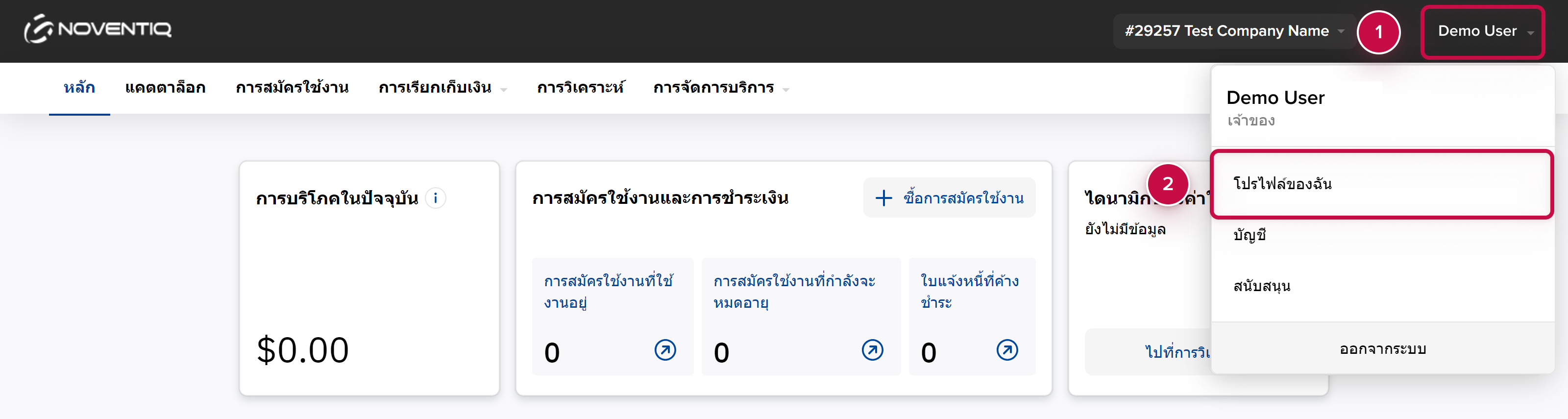
ในการตั้งค่า MFA ตรวจสอบให้แน่ใจว่าคุณได้เพิ่มวิธี MFA แล้ว ถ้าไม่เช่นนั้น จะไม่สามารถสร้างรหัสสำรองได้ ขั้นแรก ให้เพิ่มวิธี MFA
คลิกสร้างรหัสสำรอง หน้าการยืนยันตัวตนจะปรากฏขึ้น
ป้อนรหัส 6 หลักที่แสดงโดยแอปพลิเคชันตรวจสอบสิทธิ์ของคุณ
คลิกถัดไป หน้าเว็บที่มีชุดรหัสสำรอง 10 รหัสจะปรากฏขึ้น
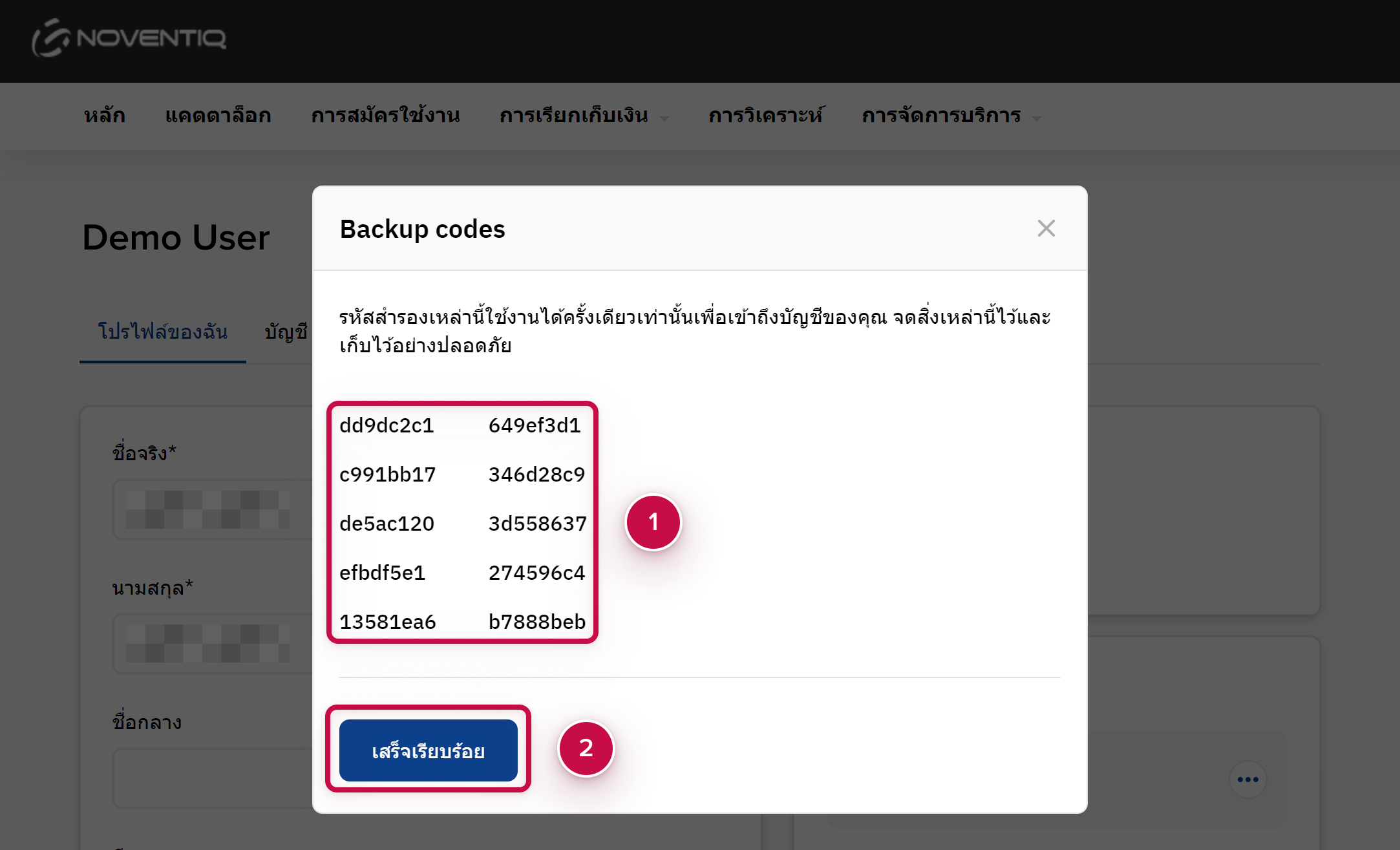
บันทึกรหัสที่แสดงไว้ในที่ปลอดภัย
คลิก เสร็จสิ้น
การตั้งค่าการใช้ MFA บังคับสำหรับบัญชี
เจ้าของ (ดู บทบาทของผู้ใช้งาน) สามารถตั้งค่าการใช้งาน MFA เป็นข้อบังคับสำหรับบัญชีของคุณ
หากต้องการตั้งค่าการใช้ MFA แบบบังคับ ให้คลิกชื่อผู้ใช้ที่มุมขวาบน ในเมนูของผู้ใช้ที่แสดง ให้เลือกบัญชี ในคอลัมน์ MFA ให้ตั้งเป็น ON
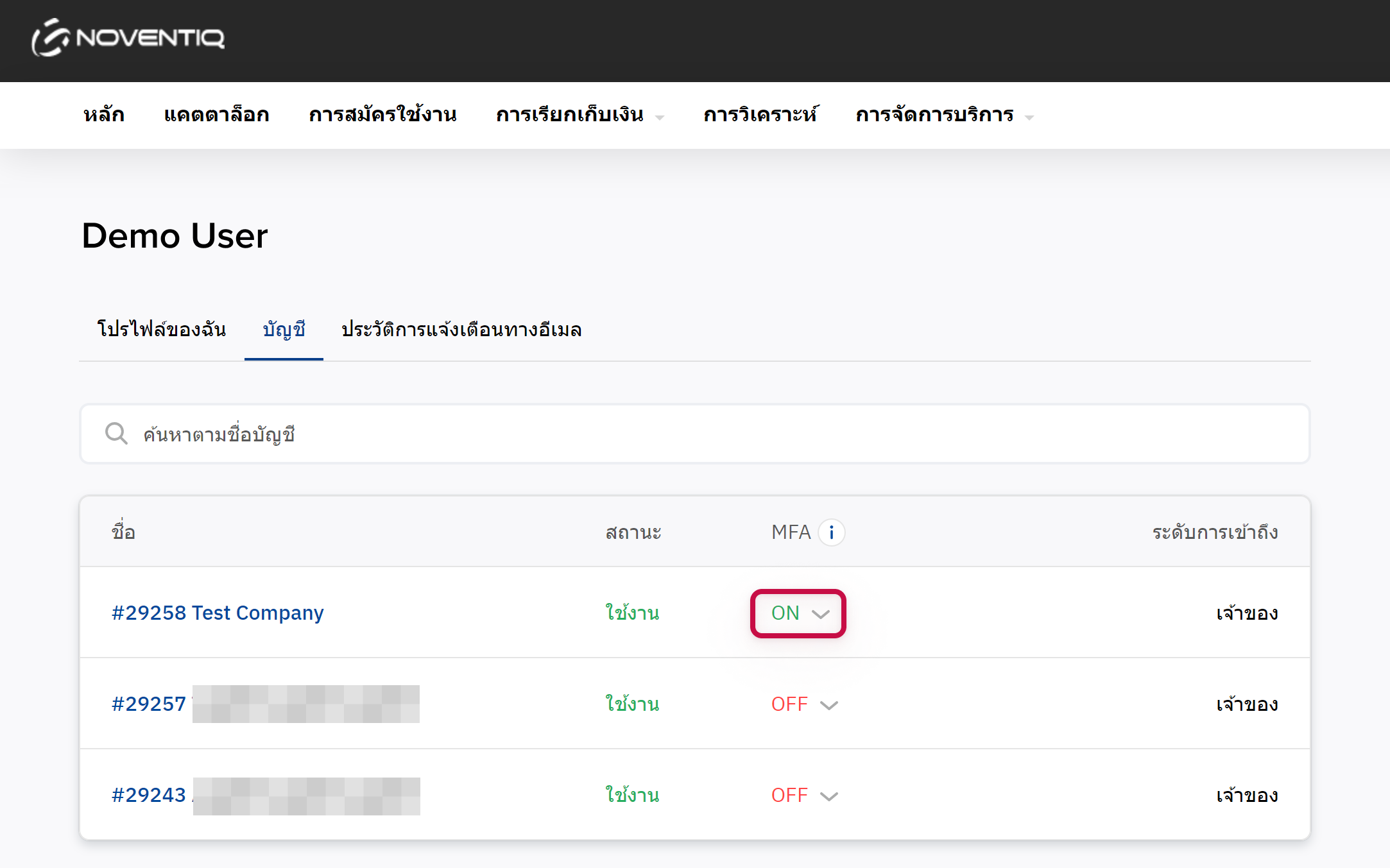
การตั้งค่า MFA เมื่อเข้าสู่บัญชีของคุณ
หากไม่ได้กำหนดค่า MFA คุณจะต้องตั้งค่าวิธี MFA เมื่อลงชื่อเข้าใช้บัญชีที่เปิดใช้งานการใช้งาน MFA แบบบังคับ
ปฏิบัติตามคำแนะนำและกำหนดค่าแอปพลิเคชันตรวจสอบความถูกต้องของคุณ
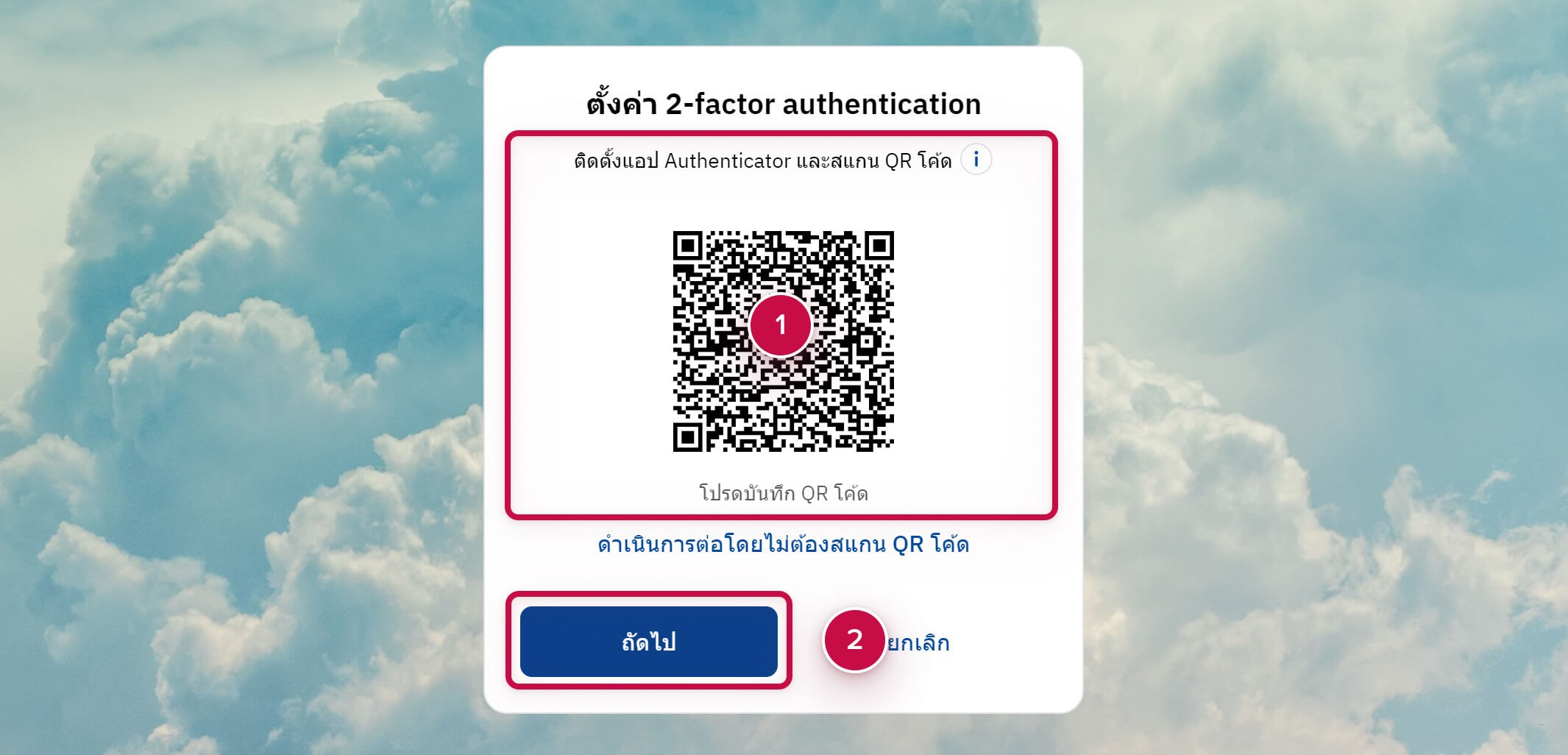
คลิกถัดไป หน้าการยืนยันตัวตนจะปรากฏขึ้น
ป้อนรหัส 6 หลักที่แสดงโดยแอปพลิเคชันตรวจสอบสิทธิ์ของคุณ
คลิกถัดไป หน้าเว็บที่มีชุดรหัสสำรอง 10 รหัสจะปรากฏขึ้น
บันทึกรหัสที่แสดงไว้ในที่ปลอดภัย คุณสามารถใช้แทนแอปการตรวจสอบสิทธิ์เป็นตัวเลือกทางเลือกเมื่อลงชื่อเข้าใช้ Customer Control Panel รหัสสำรองมีไว้ใช้เพียงครั้งเดียว แต่คุณสามารถสร้างรหัสใหม่ได้
คลิก เสร็จสิ้น
Noventiq Market ประเทศไทย
สนับสนุนลูกค้า | |
ฝ่ายสนับสนุนของ Microsoft | |
แผงควบคุมไคลเอนต์ | |
แคตตาล็อกการสมัครใช้งาน |
